Detalizētas instrukcijas Wi-Fi maršrutētāja D-Link Dir-300/NRU konfigurēšanai (B5, B6, B7)

- 3758
- 359
- Charles McDermott
Apmierināts
- Maršrutētāja Dir-300 izpakošana (B5 redakcija)
- Maršrutētāja D-Link Dir-300 un tā izmantošanas iestatīšana
Šajā rakstā mēs apsvērsim maršrutētāja izpakošanu un iestatīšanu D-Link Dir-300. Šajā rakstā ar numuru tika izmantots maršrutētāja revīzija B5, Tāpēc, izsaiņojot revīziju (uzrakstīts zem maršrutētāja uz etiķetes, izskatās kā h/w ur.: B5) var atšķirties, bet iestatīšanas procesam vajadzētu būt 95% no tā, ja jūsu maršrutētājam ir jauna programmatūras versija. Šis raksts ir piemērots visiem šīs līnijas maršrutētājiem. Tas var būt D-Link Dir-300/NRU, NRU/B7, B6A, B5 un T. D.
 Starp citu, šajā nodarbībā mēs arī apsvērsim, kā atjaunināt manuāli programmatūru. Un mēs to darīsim, pirms sāksim iestatīt savu D-Link Dir-300.
Starp citu, šajā nodarbībā mēs arī apsvērsim, kā atjaunināt manuāli programmatūru. Un mēs to darīsim, pirms sāksim iestatīt savu D-Link Dir-300.
Maršrutētāja Dir-300 izpakošana (B5 redakcija)
Sāksim izpakot.
 Tātad, atverot lodziņu, mēs redzam šādu attēlu:
Tātad, atverot lodziņu, mēs redzam šādu attēlu:
 Manā gadījumā nav zināmas konfigurācijas, proti, LAN stieples un antenas. Bet tas nav svarīgi. Piemēram, tas darīs.
Manā gadījumā nav zināmas konfigurācijas, proti, LAN stieples un antenas. Bet tas nav svarīgi. Piemēram, tas darīs.
Apskatīsim pašu ierīci tuvāk, tai ir pieci Ethernet porti, ieskaitot LAN un WAN PORTA (CLEAR LAN POSTS un viens Wan-Port). Šeit ir pati ierīce:
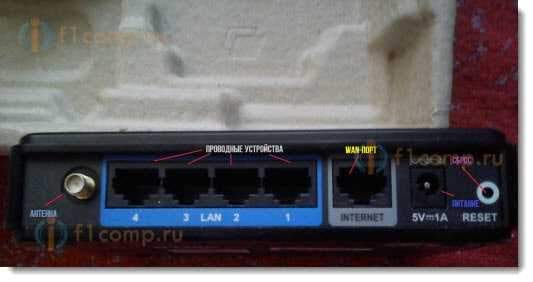 Ar ierīces montāžu problēmas nevajadzētu rasties, t.Antenas uzstādīšanai ligzdā vajadzētu būt diezgan vienkāršai. Pāriet uz maršrutētāja iestatīšanas procesu.
Ar ierīces montāžu problēmas nevajadzētu rasties, t.Antenas uzstādīšanai ligzdā vajadzētu būt diezgan vienkāršai. Pāriet uz maršrutētāja iestatīšanas procesu.
Maršrutētāja D-Link Dir-300 un tā izmantošanas iestatīšana
Mēs savienosim maršrutētāju ar kontaktligzdu. Pēc ieslēgšanas jautājums rodas - kā to konfigurēt? Ļaujiet man mēģināt atbildēt uz šo jautājumu. Lai iegūtu piekļuvi pārmetumu panelim, mums vispirms jāpārbauda programmatūras versija.
Lai to izdarītu, pēc maršrutētāja savienošanas ar kontaktligzdu un datoru, izmantojot vadu, vai izmantojot izveidoto neaizsargātu Wi-Fi tīklu ar nosaukumu DIR-300NRU. Dosimies uz vadības paneli, jo to mēs atvērsim pārlūkprogrammu un ievadīsim mērķa līniju: http: // 192.168.0.Viens. Ja ir problēmas ar piekļuves iegūšanu vadības panelim, skatiet šo rakstu.
Jums vajadzētu lūgt pieteikšanos un paroli, standarta pieteikšanos un paroli - Word Administrators, Gan pieteikšanās, gan parolei.
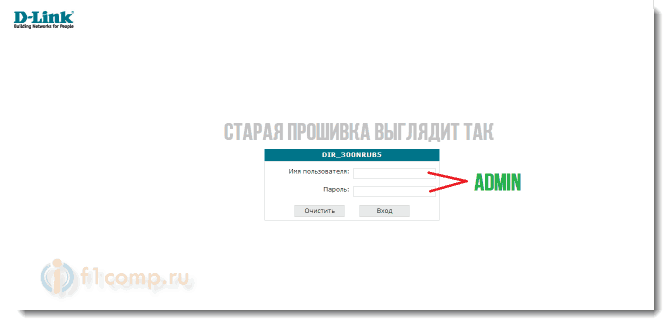 Ja jūsu logs izskatās tieši tāds, tad no oficiālās vietnes jums jālejupielādē jauna programmaparatūra, proti, no šīs lapas: http: // ftp.Deklarēt.ru/krogs/maršrutētājs/.
Ja jūsu logs izskatās tieši tāds, tad no oficiālās vietnes jums jālejupielādē jauna programmaparatūra, proti, no šīs lapas: http: // ftp.Deklarēt.ru/krogs/maršrutētājs/.
Maršrutētāja DIR-300 revīzijas definīcija
Vienkārši apskatiet sava modeļa revīziju no maršrutētāja apakšas. Tas ir nepieciešams, lai zinātu, kādu programmaparatūru lejupielādēt.
 Šajā lapā jūs atradīsit maršrutētāja modeli:
Šajā lapā jūs atradīsit maršrutētāja modeli:
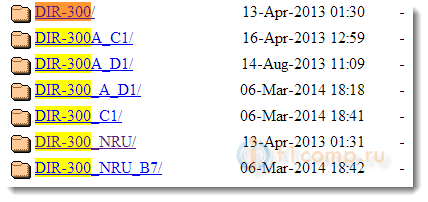 Noklikšķiniet uz tā un iekrītiet apakšizvēlnē, kurā jums jāizvēlas programmaparatūra:
Noklikšķiniet uz tā un iekrītiet apakšizvēlnē, kurā jums jāizvēlas programmaparatūra:
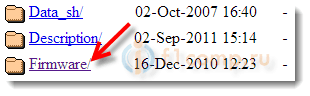 Būs vēl viens apakšizvēlne, kurā jūs izvēlaties maršrutētāja revīziju (kuru mēs jau esam apskatījuši no ierīces apakšas). Manā gadījumā tas ir B5_B6.
Būs vēl viens apakšizvēlne, kurā jūs izvēlaties maršrutētāja revīziju (kuru mēs jau esam apskatījuši no ierīces apakšas). Manā gadījumā tas ir B5_B6.
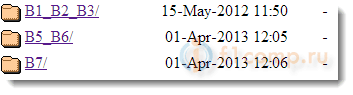 Pēc tam lejupielādējiet failu ar paplašinājumu .Atkritumu tvertne:
Pēc tam lejupielādējiet failu ar paplašinājumu .Atkritumu tvertne:
 Tad mēs ejam uz maršrutētāja vadības paneli un atveram cilni: Sistēma → Programmatūras atjauninājums:
Tad mēs ejam uz maršrutētāja vadības paneli un atveram cilni: Sistēma → Programmatūras atjauninājums:
Uzmanība! Maršrutētāju var mirgot, savienojot to ar tīkla kabeli ar datoru!
Ar Wi-Fi, jūs nevarat atjaunināt.
Atlasiet tur, kas iepriekš lejupielādēts no vietnes, un noklikšķiniet uz pogas: "Atjaunināt".
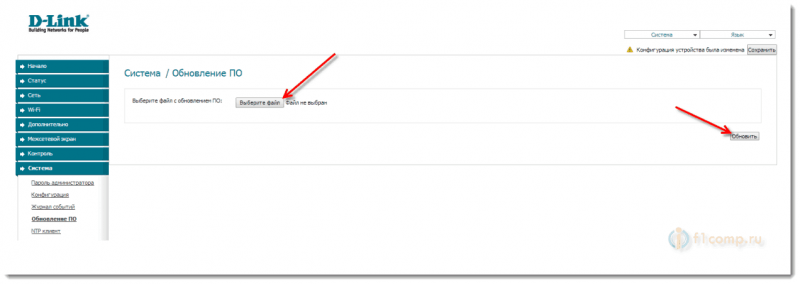 Pēc tam maršrutētājs tiks atsāknēts, un jūs varat ievadīt atjaunināto paneli, izmantojot pieteikšanos un paroli - administratoru.
Pēc tam maršrutētājs tiks atsāknēts, un jūs varat ievadīt atjaunināto paneli, izmantojot pieteikšanos un paroli - administratoru.
Pievienojiet tīkla kabeli ar wan-port ar maršrutētāju. Kabelis, kuru interneta pakalpojumu sniedzējs bija jūsu dzīvoklī.
Noklikšķiniet uz pogas: “Noklikšķiniet'n'connect".
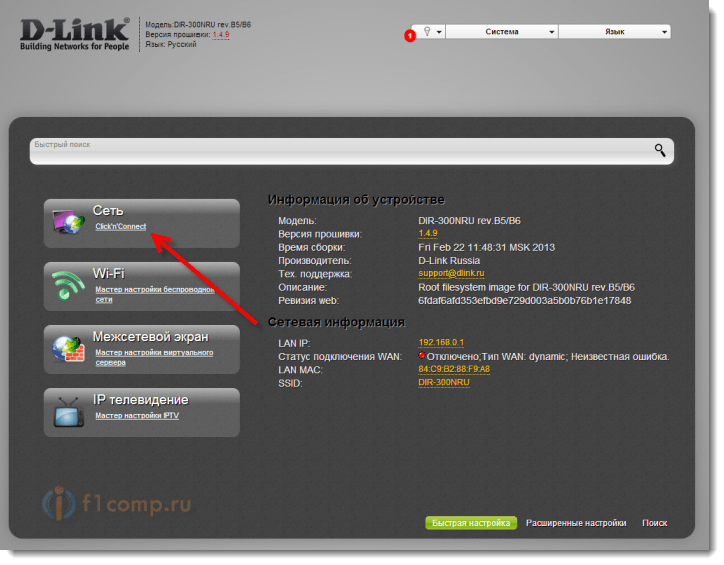 Mums jāizvēlas savienojuma metode. Šai metodei vajadzēja norādīt jūsu pakalpojumu sniedzēju līgumā, vietnē vai tālruņa numurā.
Mums jāizvēlas savienojuma metode. Šai metodei vajadzēja norādīt jūsu pakalpojumu sniedzēju līgumā, vietnē vai tālruņa numurā.
Parasti tas ir dinamisks IP, bet, ja tas jums neatbilst, mēs iesakām sazināties pa tālruni, viņi jums noteikti atbildēs. Ja jums ir, piemēram, pppoe, jums būs jānorāda papildu parametri, piemēram, pieteikšanās, parole.
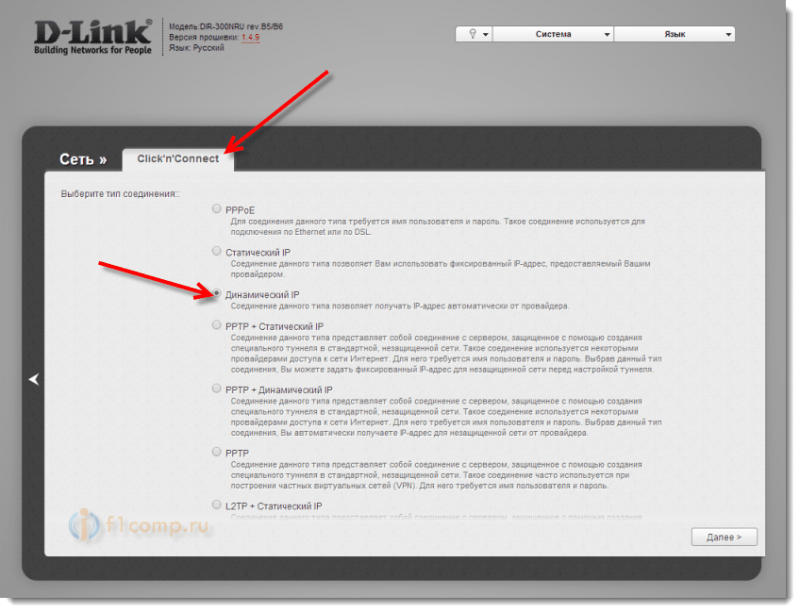 Ja esat izvēlējies -dinamisko IP, tad mēs atstājam visus iestatījumus tā, kā tas ir, bet, ja esat izvēlējies citu iespēju, jūs lūgsit aizpildīt papildu laukus. Neaizmirstiet saglabāt iestatījumus.
Ja esat izvēlējies -dinamisko IP, tad mēs atstājam visus iestatījumus tā, kā tas ir, bet, ja esat izvēlējies citu iespēju, jūs lūgsit aizpildīt papildu laukus. Neaizmirstiet saglabāt iestatījumus.
Atgriezīsimies galvenajā lapā un noklikšķiniet uz pogas: "Bezvadu tīkla iestatījumi".
Jūs piedāvāsit izvēlēties režīmu, atstāt to tā, kā tas ir, - maršrutētājs.
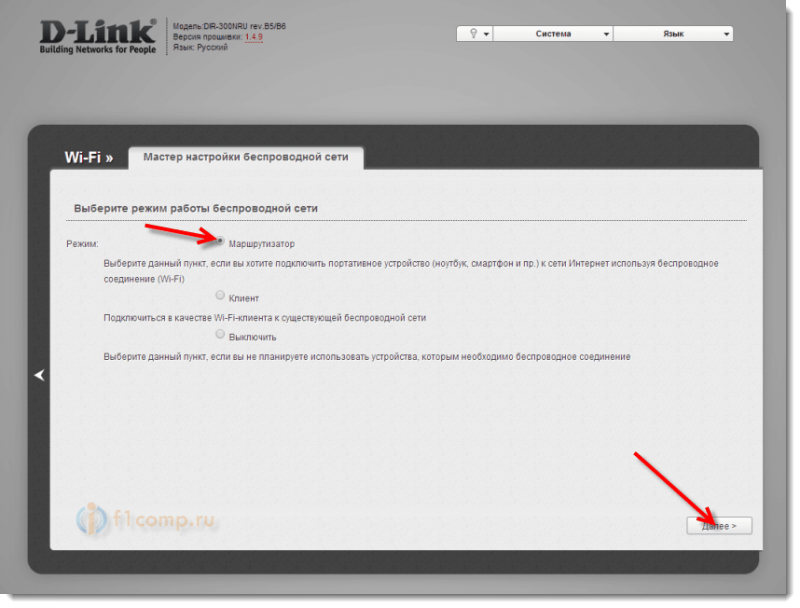 Pēc tam ievadiet SSID, tas ir jūsu bezvadu tīkla nosaukums un noklikšķiniet uz Tālāk.
Pēc tam ievadiet SSID, tas ir jūsu bezvadu tīkla nosaukums un noklikšķiniet uz Tālāk.
Autentifikācijas metodes izvēles lapā atlasiet: ""Aizsargāts tīkls"Un ievadiet taustiņu, kuru vēlaties attiecīgajā laukā, pēc tam nospiediet pogu Ietaupīt. Uzrakstiet paroli no sava bezvadu tīkla, lai neaizmirstu.
Maršrutētāja pamata iestatījums ir pabeigts, nākotnē jums būs nepieciešami tikai šie iestatījumi. Instalācijas meistaru var palaist bezgalīgu reižu skaitu. Ja jums ir nepieciešami papildu iestatījumi, sazinieties ar punktu: "Paplašināts iestatījums".
Neaizmirstiet saglabāt konfigurāciju, tas par to rakstīs paziņojumos lapas augšdaļā.
Aleksandrs bija ar tevi. Nevilcinieties uzdot jautājumus komentāros.
Šis ir jaunā autora- Aleksandra raksts.
Šis ir viņa pirmais raksts, kas izrādījās pietiekami slikts.
- « Mēs izveidojam savienojumu ar Wi-Fi tīklu pa tālruni ar Windows Phone 8. Par Nokia Lumia 925 piemēru
- Mēs iestatām mobilā interneta izplatīšanu Wi-Fi no tālruņa Windows Phone 8 (8 (8.1) [Vispārīgais internets] »

